Warning: Undefined array key 4 in /home/tpo/leemanparadise.com/public_html/neta/wp-content/themes/sango-theme-poripu/library/functions/prp_content.php on line 21
Warning: Undefined array key 4 in /home/tpo/leemanparadise.com/public_html/neta/wp-content/themes/sango-theme-poripu/library/functions/prp_content.php on line 33
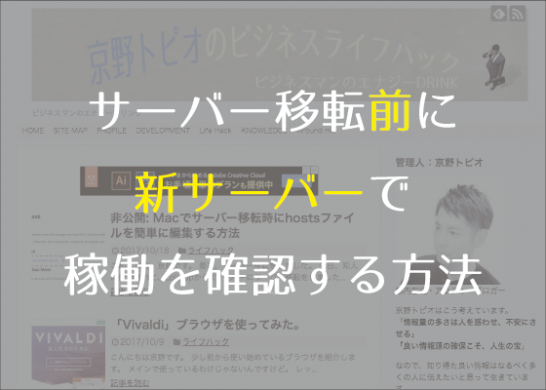
こんにちは。京野です。
最近、サーバー移転をしました。
先日、知人に依頼されて、LolipopからXサーバーにサーバー移転をしました。
ロリポップも安くていいんですけど、僕はサーバーがハッキングされて変なものをアップされたことがありまして、それからロリポップにはいい印象を持っていません。
そこで、ロリポップを使っている知人にその話をしたら「じゃ、Xserverに変えたいんだけど、移転してくれる?」って依頼されて、サーバー移転をやりました。
それにしても、これまで何回サーバー移転やったかな…。
これまで10回前後やっているように思います。
サーバー移転は最初は本当に面倒臭いと思っていましたけど、今は楽勝になりました。
何事も慣れですね。
さて、今日は、そのロリポップからXサーバーに移転する方法のご説明ではないです。
それは以前記事にしました。
そうではなくて、サーバー移転に使えるツールの紹介で、新サーバーで稼働を確認する裏技です。Macのアプリですけどね。
レッツゴー・ウンチキスト!
サーバー移転の時に、必ず感じる面倒なこと
サーバー移転経験がある人ならわかると思うんですけど、こんなことないですか?
移転時にネームサーバー情報を変更するわけですけど、すぐに反映されるわけじゃないので、新しいサーバーにログインしているのか、前のサーバーにログインしているのかわからなくなったりするわけです。
なので、普通はhostsファイルというファイルを編集するんですけど、それはそれで面倒なんですよね。(過去の記事であるXサーバー移転マニュアルにはhostsファイルの編集についても触れています)
それをカンタンに、かつ一瞬で切り替えができるようになります。
このページを読むことで解決する課題
GasMaskというフリーソフトを使うことで、
クリック1つで、
ネームサーバー書き換え前にもかかわらず
移転先のサーバーに、
独自ドメインでアクセスできます
上記が簡単にできるので、ネームサーバーの変更をする前に、
新しいサーバーに、ファイルと、データをアップしちゃいます。
「ネームサーバ」を新サーバーの方に書き換える前なので、他の人は元のサーバーにアクセスします。自分だけ新ドメインでアクセスできることになります。
具体的にいうと、例えば、example.comというドメインを持っていて、
ロリポップで運用していたけど、エックスサーバーに移転したいなと思ったらこんな流れで使います。
- ロリポップからファイルとデータをDL。
- エックスサーバーにexample.comのドメイン追加。
- ファイルとデータをUPする。
- Gas Maskを使って設定(hostsファイル編集)
- 機能をONにしてexample.comにアクセスすると、エックスサーバーの方が見られる
- 機能をOFFにしてexample.comにアクセスすると、ロリポップの方が見られる
こうすると、実際に利用するサーバーにアップして動作確認ができるので、すごく便利です!
やり方
1.Gas Maskをダウンロード
GasMaskをダウンロードします
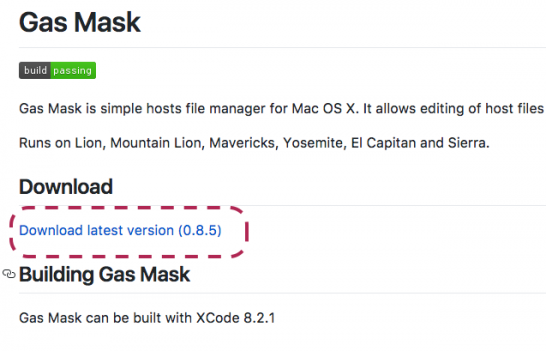
2.インストール
インストールします。
(アプリケーションフォルダに移動して起動)
3.フィルタの作成
左上Createの「+」ボタンを押して「LOCAL」→適当な名前をつける
4.Hosts Fileへの記入
111.222.33.44 example.com のような形式で書く。
前半のIPアドレス(例:111.222.33.44)は、新サーバーのIPアドレス。
(新サーバーのIPアドレスの確認の仕方は下記)
その後は自分の独自ドメイン。
IPアドレス(111.222.33.44)とドメイン(example.com)の間には、「半角の空欄」を空けるのに注意!もちろん、111とかexampleとかってのは例ですので、自分のものに置き換えてくださいね。
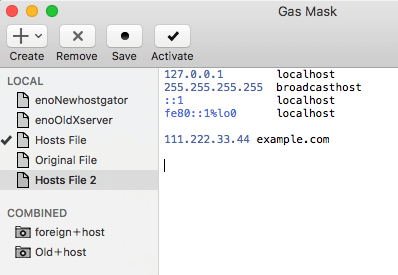
これができたらActivateと書かれたチェックマークを押す。
これで新しいサーバーにアクセスできます!
ちゃんと設定できたのに、アクセスできない場合
キャッシュが残っていると前のサーバーにアクセスする場合があるので、私はchromeの拡張機能「History Eraser」を使っています。

設定はこんな感じにしています。
ま、お好みで。
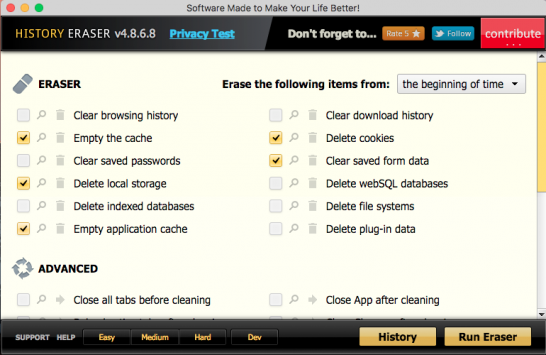
エックスサーバーのIPアドレスの確認方法
エックスサーバーのIPアドレスの確認方法は以下。
サーバーの情報を確認します。
エックスサーバーならば「サーバーパネル」→「アカウント」→「サーバー情報」
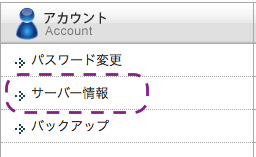
開いたページの「IPアドレス」に記載があります。
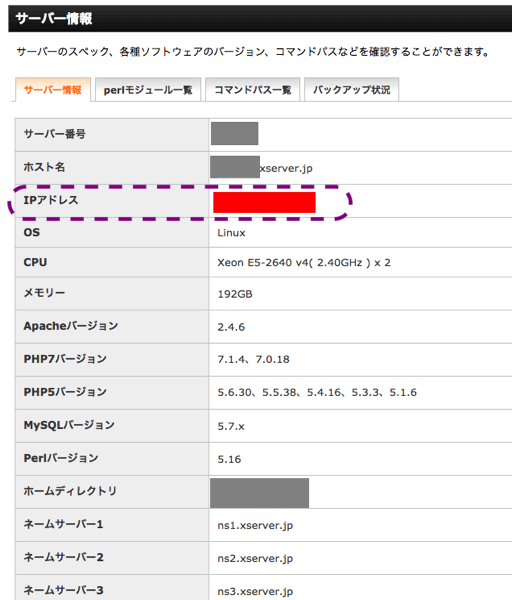
ブログランキング

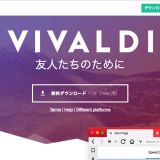

コメントを残す